Как Исправить Ошибку ECONNREFUSED в FileZilla
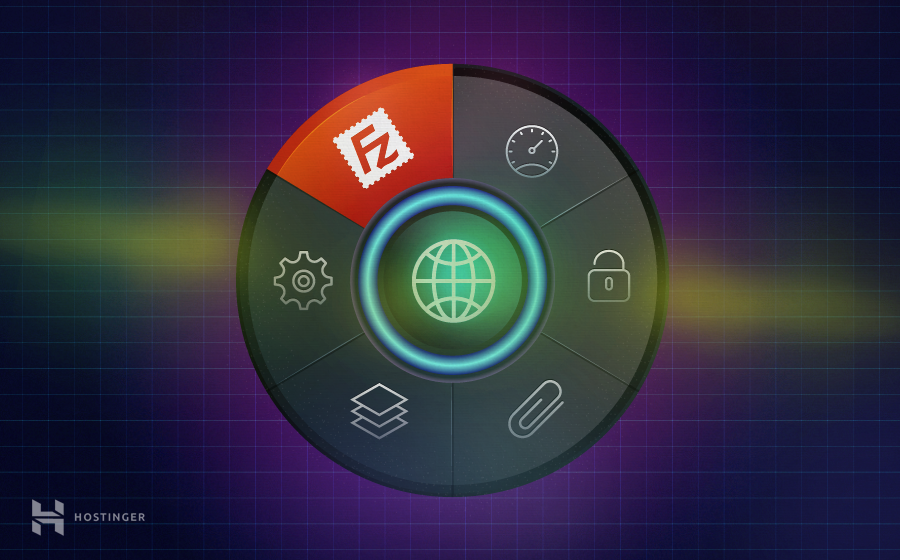
Введение
Существует несколько проблем, которые могут служить причиной появления ошибки ECONNREFUSED — соединение отклонено сервером в FTP-клиенте FileZilla. Возможно, что ваш фаервол или антивирус блокирует соединение FileZilla к серверу. Однако если отключение фаервола или антивируса не помогает, вам следует изменить Настройки Сети в самом клиенте. Это пошаговое руководство расскажет вам о том, как изменить Настройки Сети FileZilla для решения ошибки ECONNREFUSED — соединение отклонено сервером.
Воспользуйтесь скидками в Hostinger, чтобы прокачать свой хостинг! До -90% на все тарифы!
Оглавление
Что вам понадобится
Перед тем, как вы начнете это руководство, вам понадобится следующее:
Шаг 1 — Мастер настройки сети в клиенте FileZilla
Для доступа к мастеру настройки сети в клиенте FileZilla, вы должны нажать Редактирование и затем выбрать опцию Мастер Настройки Сети.
После этого появится окно Мастера настройки брандмауэра и маршрутизатора. Жмем кнопку Далее.
Шаг 2 — Настройка режима передачи
Здесь вы можете изменить режим передачи, выберите Пассивный (рекомендуется), как режим передачи по умолчанию. Затем, поставьте галочку напротив Разрешить возврат к другому режиму передаче при сбое и нажмите Далее.
Шаг 3 — Настройка пассивного режима
Все что вам нужно сделать здесь, это поставить галочку напротив Использовать внешний IP-адрес сервера и нажать Далее.
Шаг 4 — Настройка внешнего IP адреса
Выберите опцию Получить внешний IP-адрес со следующей страницы: если данное поле пусто, введите сюда стандартное значение:
http://ip.filezilla-project.org/ip.php
После того как вы это сделали, нажмите кнопку Далее для продолжения.
Шаг 5 — Настройка диапазона портов
В данном окне вам не нужно делать каких-либо изменений, поэтому выберите Запросить порт в операционной системе и нажмите Далее.
Шаг 6 — Проверка наличия ошибки ECONNREFUSED — соединение отклонено сервером и настроек FTP-клиента
Вы предоставили для FileZilla все необходимые данные. Теперь вам нужно убедиться, что все настроено верно. Нажмите кнопку Тест и FileZilla попытается подключиться к probe.filezilla-project.org для проведения простых тестов.
Если тесты были успешными и вы не получили никаких сообщений об ошибках, попробуйте подключиться к вашей учетной записи. Если вы до сих пор получаете сообщение об ошибке ECONNREFUSED — соединение отклонено сервером, свяжитесь со службой поддержки вашего хостинга.
Заключение
Закончив данное руководство, вы успешно настроили сеть вашего клиента FileZilla. Вы больше не должны получать ошибку ECONNREFUSED — соединение отклонено сервером при подключении к серверу.


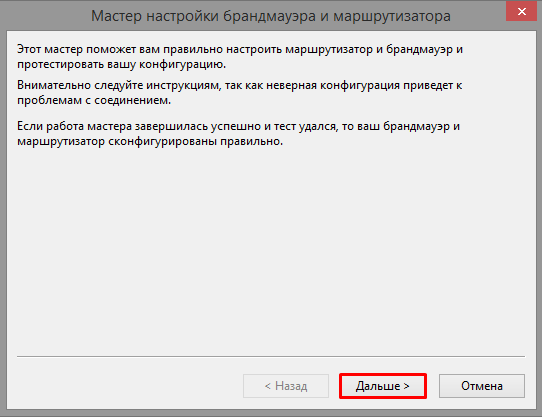

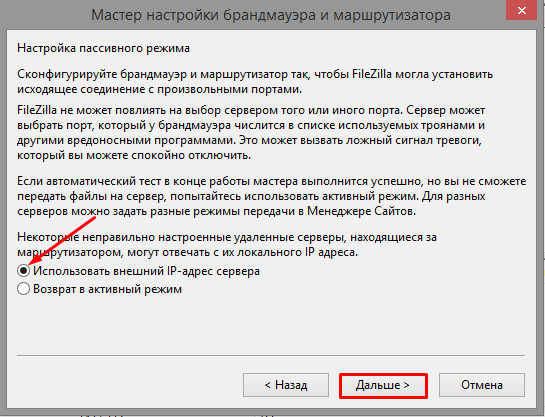
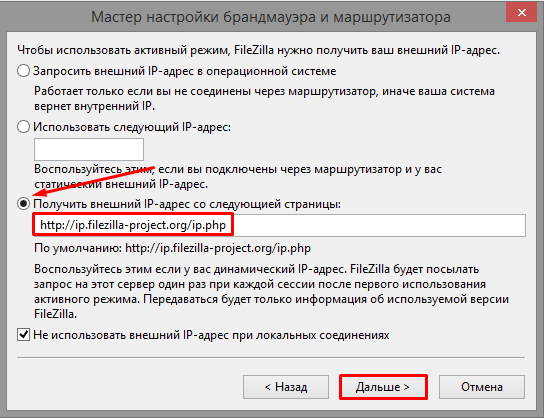
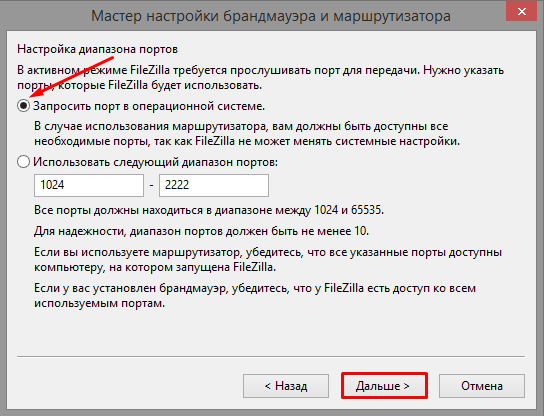
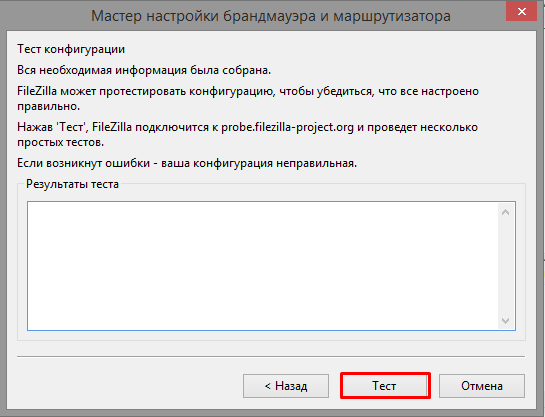

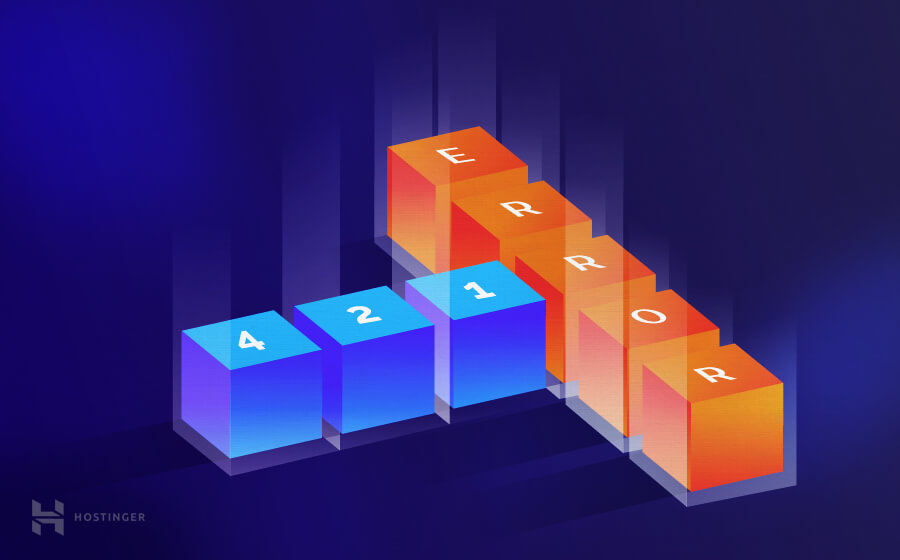

Коментарі
18 июля 2018
Все делаю по инструкции, но тест пройти не могу пишет: оединяюсь с probe.filezilla-project.org Соединение установлено, ожидание приглашения. Ответ: 220 FZ router and firewall tester ready USER FileZilla Ответ: 331 Give any password. PASS 3.34.0 Ответ: 230 logged on. Проверка корректного внешнего IP Получение внешнего IP-адреса с http://ip.filezilla-project.org/ip.php Проверка корректного внешнего IP IP 103.238.200.123 bad-cdi-caa-bcd Ответ: 200 OK Не удалось создать сокет прослушивания на порту 0, действие отменено. Соединение закрыто
13 февраля 2020
Соединяюсь с probe.filezilla-project.org Соединение установлено, ожидание приглашения. Ответ: 220 FZ router and firewall tester ready USER FileZilla Ответ: 331 Give any password. PASS 3.46.3 Ответ: 230 logged on. Проверка корректного внешнего IP Получение внешнего IP-адреса с http://ip.filezilla-project.org/ip.php Проверка корректного внешнего IP IP 188.163.89.51 bii-bgd-ij-fb Ответ: 200 OK PREP 51547 Ответ: 200 Using port 51547, data token 1894157189 PORT 188,163,89,51,201,91 Ответ: 501 IP Mismatch. Tainted by router or firewall. Команда PORT повреждена маршрутизатором или брандмауэром. Соединение закрыто
12 марта 2020
Аналогично, причина скорее всего в брандмауэре, в этой статье описано, как устранить данную проблему — https://habr.com/en/post/492060/. Попробуйте.
24 февраля 2020
Ответ: 503 Failure of data connection. Сервер направил неожиданный ответ
12 марта 2020
Причина может быть ещё и в брандмауэре Windows/macOS или в дефолтном значении порта FileZilla, вот некоторые дополнительные инструкции - https://habr.com/en/post/492060/.